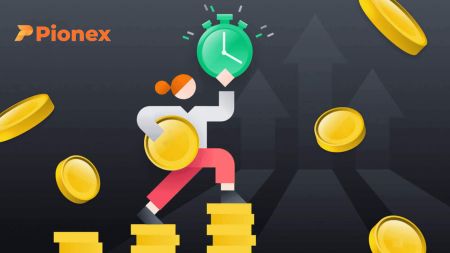Kuidas Pionexisse sisse logida
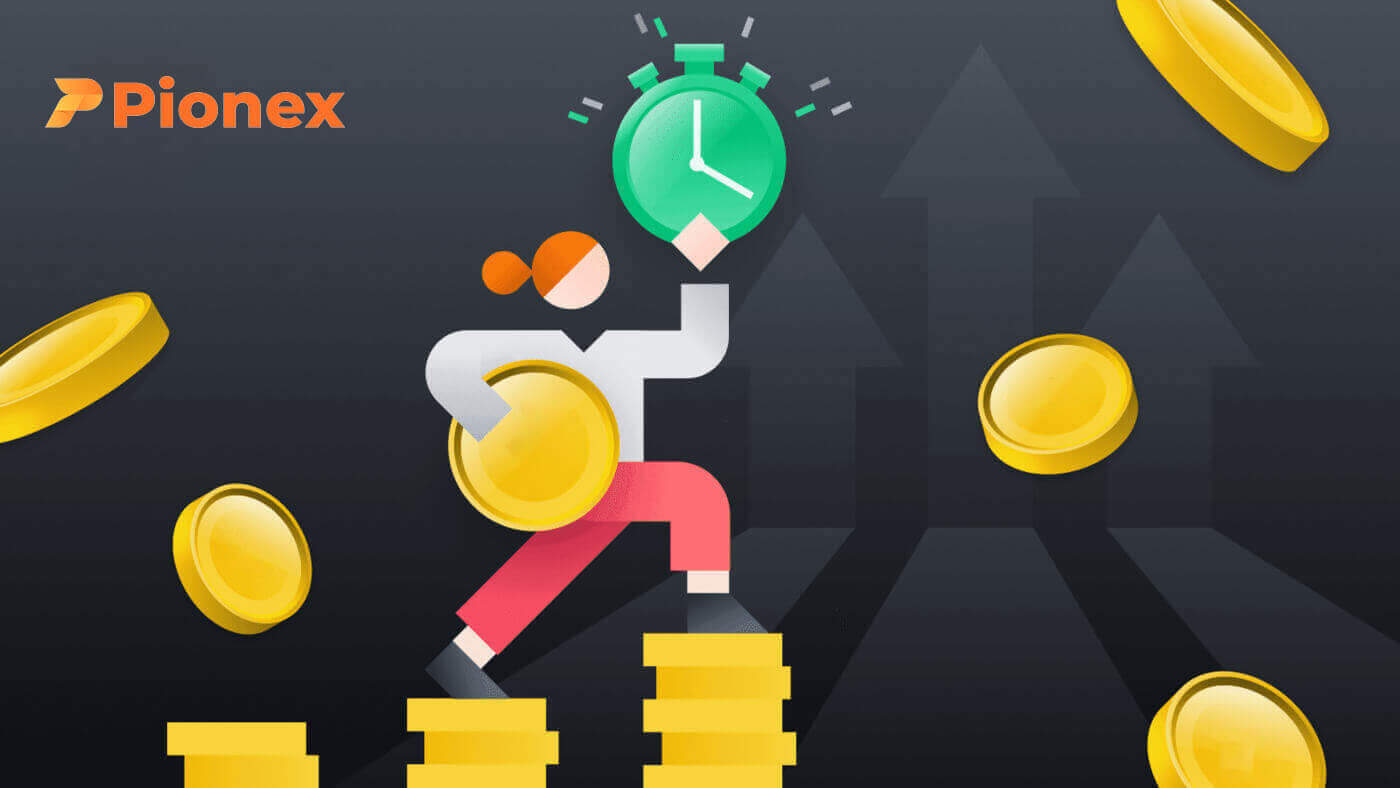
Kuidas oma Pionexi kontole sisse logida
1. Minge Pionexi veebisaidile ja klõpsake nuppu "Logi sisse" .
2. Sisestage oma e-posti/telefoninumber ja parool.


3. Kui olete seadistanud SMS-kinnituse või 2FA-kinnituse, suunatakse teid kinnituslehele SMS-kinnituskoodi või 2FA-kinnituskoodi sisestamiseks.

4. Pärast õige kinnituskoodi sisestamist saate edukalt oma Pionexi kontot kauplemiseks kasutada.

Kuidas oma Google'i kontoga Pionexisse sisse logida
1. Minge Pionexi veebisaidile ja klõpsake [Sign in] . 2. Valige sisselogimisviis. Valige [Jätka Google'iga] . 3. Pionexi sisselogimiseks valige oma Google'i konto. 4. Õnnitleme, olete edukalt Pionexi sisse loginud.



Kuidas oma Apple'i kontoga Pionexisse sisse logida
Pionexiga saate ka Apple'i kaudu oma kontole sisse logida. Selleks peate lihtsalt:1. Külastage oma arvutis Pionexit ja klõpsake "Logi sisse" .

2. Klõpsake nuppu "Jätka Apple'iga" .

3. Pionexi sisselogimiseks sisestage oma Apple ID ja parool.

4. Klõpsake nuppu "Jätka".

5. Õnnitleme, olete edukalt Pionexi sisse loginud.

Kuidas Pionexi Androidi rakendusse sisse logida?
Androidi mobiiliplatvormil autoriseerimine toimub sarnaselt Pionexi veebisaidi autoriseerimisega. Rakenduse saab oma seadmesse Google Play kaudu alla laadida. Sisestage otsinguaknas lihtsalt Pionex ja klõpsake nuppu "Install".
Oodake installimise lõpuleviimist. Seejärel saate kauplemise alustamiseks avada ja sisse logida.




Kuidas Pionex iOS-i rakendusse sisse logida?
Selle rakenduse leidmiseks peate külastama App Store'i ja otsima Pionexi klahvi abil. Samuti peate installima Pionexi rakenduse App Store'ist .
Pärast installimist ja käivitamist saate Pionex iOS-i mobiilirakendusse sisse logida, kasutades oma e-posti aadressi, telefoninumbrit ja Apple'i või Google'i kontot.




Unustasin Pionexi konto parooli
Saate oma konto parooli lähtestada Pionexi veebisaidilt või rakendusest . Pange tähele, et turvakaalutlustel peatatakse teie kontolt väljamaksed 24 tunniks pärast parooli lähtestamist.1. Minge Pionexi veebisaidile ja klõpsake [ Logi sisse ].

2. Sisselogimislehel klõpsake [Unustasite parooli?].

Kui kasutate rakendust, klõpsake alloleval viisil [Unustasite parooli?].



Pange tähele, et teie konto turvalisuse huvides ei saa te 24 tunni jooksul pärast parooli lähtestamist funktsiooni Unustasin parooli abil välja võtta.
3. Sisestage oma konto e-posti aadress või telefoninumber ja klõpsake [ Edasi ]. 4. Turvakontrolli lõpuleviimiseks


klõpsake "Ma ei ole robot"

. 5. Sisestage e-kirjas või SMS-is saadud kinnituskood ja klõpsake jätkamiseks nuppu [ Kinnita ].

Märkmed
- Kui teie konto on registreeritud e-postiga ja olete SMS 2FA lubanud, saate oma parooli oma mobiilinumbri kaudu lähtestada.
- Kui teie konto on registreeritud mobiilinumbriga ja olete lubanud meili 2FA, saate oma e-posti abil sisselogimisparooli lähtestada.

7. Teie parool on edukalt lähtestatud. Palun kasutage oma kontole sisselogimiseks uut parooli.

Korduma kippuvad küsimused (KKK)
Kuidas muuta konto e-posti aadressi
Kui soovite oma Pionexi kontole registreeritud e-posti aadressi muuta, järgige allolevat samm-sammult juhist.Pärast oma Pionexi kontole sisselogimist klõpsake [Profiil] - [Turvalisus].

Klõpsake valiku [ E-posti kinnitus ] kõrval [ Unbind ] . Registreeritud e-posti aadressi muutmiseks peab teil olema lubatud Google Authentication ja SMS Authentication (2FA). Pange tähele, et pärast e-posti aadressi muutmist keelatakse teie kontolt väljamaksed 24 tunniks ja sidumata telefoni/e-postiga registreerumine on samuti keelatud 30 päeva jooksul pärast sidumise tühistamist turvakaalutlustel. Kui soovite jätkata, klõpsake [Next] .


Kuidas lähtestada Google Authenticator【Google 2FA】
Kui olete Google Authenticatori desinstallinud, mobiilseadet vahetanud, süsteemi lähtestanud või sarnaste toimingutega kokku puutunud, muutub esialgne ühendus kehtetuks, muutes teie Google'i kinnituskoodi (2FA) kättesaamatuks.
Sellistel juhtudel on vaja taastada oma eelmine ühendus või esitada meile taotlus Google Authenticatori lähtestamiseks. Pärast uuesti sisselogimist saate Google Authenticatori uuesti lubada.
Google Authenticatori käsitsi lähtestamine
1. Seadme teisaldamine
Google Authenticatori konto teisaldamiseks vanast seadmest uude järgige neid samme: vanas seadmes klõpsake rakenduse vasakus ülanurgas ikooni ≡, valige [Transfer Accounts] ja seejärel valige [Ekspordi kontod]. Valige konto, mida soovite eksportida, ja tehke samad toimingud uues seadmes, valides [Transfer Accounts], klõpsates [Import Accounts] ja skannides vanas seadmes kuvatud QR-koodi. See käsitsi protsess tagab teie Google Authenticatori konto eduka teisaldamise vanast seadmest uude.
2. Lähtestage salajase võtmega
Kui olete säilitanud sidumisprotsessi käigus antud 16-kohalise võtme, järgige oma algse 2FA-ga seotud konto taastamiseks Google Authenticatoris neid samme: klõpsake Google Authenticatori paremas alanurgas ikooni (+), valige [Sisestage seadistus. võti] ja sisestage väljale [Konto nimi] "Pionex (teie Pionexi konto)". Seejärel sisestage 16-kohaline võti väljale [Salajane võti], valige võtme tüübiks [Ajapõhine], veenduge, et kogu nõutav teave on õigesti täidetud, ja vajutage [Lisa]. See taastab ühenduse teie algse 2FA-ga seotud kontoga Google Authenticatoris.
Kuidas taotleda Google Authenticatori lähtestamist
Kui te ei saa käsitsi lähtestada, taotlege meilt lähtestamist.
APP versiooni lähtestamise kirje:
1. Pärast kontonumbri ja parooli sisestamist klõpsake "Kaotas 2-faktoriline autentimine?" allpool, et alustada Google Authenticatori lähtestamisprotsessi.
2. Viige oma identiteedi kinnitamiseks ja lähtestamise volituse tagamiseks lõpule konto põhiautentimine. Lugege teade hoolikalt läbi ja järgige asjakohase kontoteabe edastamiseks süsteemijuhendit. (Hindame ülevaatuse ajal sisestatud teavet automaatselt teie konto turvataseme alusel.)
3. Pärast taotluse läbivaatamist eemaldame Google Authenticatori sidumise 1–3 tööpäeva jooksul ja teavitame teid edenemisest meili teel.

Palun pane tähele:
- Lähtestamise protsess nõuab ülevaatamiseks ja lõpetamiseks 1–3 tööpäeva (v.a. riigipühad).
- Kui teie taotlus lükatakse tagasi, saate aadressilt [email protected] meiliteate, mis pakub alternatiivseid lahendusi.
- Pärast Google Authenticatori lähtestamist logige kohe oma kontole sisse, et Google Authenticator uuesti siduda.
Kuidas sisselogimisel SMS-i/e-posti käsitsi keelata
Kui soovite muuta või keelata oma konto autentimiskontrolli.
SMS/e-post ja Google 2FA tuleb siduda samaaegselt. Ja saate järgida allolevaid samme, et iseteenindus autentida.
Kuidas keelata:
1. Alustuseks logige sisse oma Pionexi kontole. Klõpsake konto avataril ja valige "Turvalisus" .
2. Tuvastage e-posti/SMS-i valik, mille soovite desaktiveerida, ja klõpsake selle keelamiseks nuppu "Unbind" . 
Pange tähele:
pärast sidumisprotsessi katkestamist peatab Pionex ajutiselt teie väljavõtmise funktsiooni 24 tunniks. Lisaks jääb lahtiühendatud teave peatatuks 30 päevaks pärast sidumistoimingu lõpetamist.
3. Kui klõpsate nupul "Järgmine samm", sisestage Google'i 2FA kood ja seejärel klõpsake "Kinnita".
Kui teil tekib 2FA-koodi tõrge, vaadake tõrkeotsinguks seda linki.
4. Kinnitage nii e-posti kui ka SMS-i kinnituskood, seejärel klõpsake uuesti "Kinnita" .
Kui te ei saa mõnda kinnituskoodidest, näiteks mobiiltelefoni vahetuse või meilikonto peatamise tõttu, leidke siit alternatiivne lahendus.
5. Palju õnne! Meili/SMS-i autentimise sidumine on õnnestunud.
Oma konto turvalisuse huvides siduge uuesti esimesel võimalusel!
Google Authenticatori sidumine
Saate siduda Google Authenticatori järgmiste sammudega:Veeb
1. Navigeerige saidil Pionex.com oma avatarile, valige "Turvalisus" , seejärel avage "Google Authenticator" ja klõpsake "Määra" .
2. Installige oma mobiilseadmesse rakendus [ Google Authenticator ].
3. Avage oma Google Authenticator ja valige " Skanni QR-kood ".
4. Hankige oma Pionexi konto jaoks 6-kohaline kinnituskood (kehtib iga 30 sekundi jooksul). Sisestage see kood oma veebisaidi lehele.
5. Palju õnne! Olete Google Authenticatori edukalt oma kontoga linkinud.
Ärge unustage salvestada [Võti] turvalisse kohta, näiteks märkmikusse, ja vältige selle Internetti üleslaadimist. Google Authenticatori desinstallimise või kaotsimineku korral saate selle lähtestada, kasutades [Key]. 






Rakendus
1. Käivitage Pionex APP ja minge jaotisse "Konto" - "Seaded" - "Turvalisus" - "Kahefaktoriline autentimine" - "Google Authenticator" - "Laadi alla" .
2. Sisestage oma e-posti/SMS-i kinnituskood.
3. Pionexi konto nime ja võtme (salajane võti) kopeerimiseks ja kleepimiseks Google Authenticatorisse järgige süsteemi viipasid.
4. Hankige oma Pionexi konto jaoks 6-kohaline kinnituskood (kehtib ainult iga 30 sekundi järel).
5. Naaske rakendusse Pionex APP ja sisestage saadud kinnituskood.
6. Palju õnne! Olete Google Authenticatori edukalt oma kontoga linkinud.
Salvestage [Võti] oma märkmikusse või kuhugi turvalisse kohta ja ärge laadige seda Internetti üles. Kui desinstallite või kaotate oma Google Authenticatori. Saate selle lähtestada nupuga [Key].